Yazar:
Joan Hall
Yaratılış Tarihi:
27 Şubat 2021
Güncelleme Tarihi:
1 Temmuz 2024
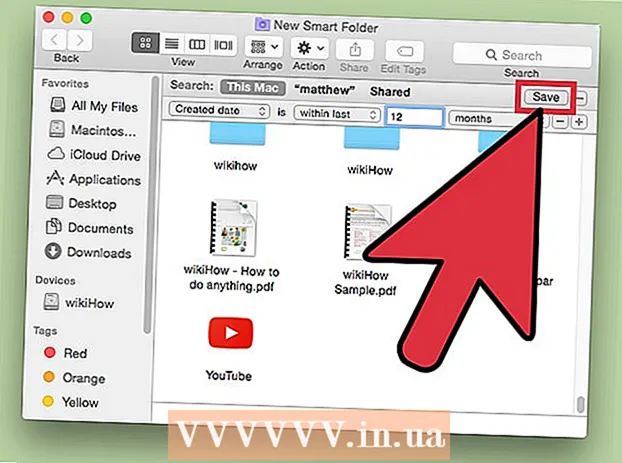
İçerik
- adımlar
- Yöntem 1/3: Windows Fotoğraf Galerisi'nde görüntüler nasıl bulunur
- Yöntem 2/3: Windows arama motoru kullanma
- Yöntem 3/3: Akıllı Klasör kullanarak Mac'te resimler nasıl bulunur
Anılar her insan için önemlidir. Yüz binlerce görüntü her zaman elinizin altında olacak şekilde bir bilgisayarda saklanabilir, ancak bu kadar çok görüntü içinde doğru fotoğrafı bulmak o kadar kolay değildir. İstediğiniz fotoğrafları bulmak için aramanızı daraltmanın birkaç yolu vardır.
adımlar
Yöntem 1/3: Windows Fotoğraf Galerisi'nde görüntüler nasıl bulunur
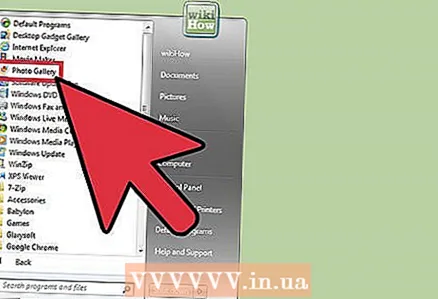 1 Fotoğraf albümünüzü açın. Başlat > Tüm Programlar > Fotoğraf Albümü'ne tıklayın. Fotoğrafları ve videoları içeren fotoğraf albümü penceresi açılacaktır. Yalnızca fotoğrafları görüntülemek için Resimler'i tıklayın. Fotoğrafların küçük resimleri ekranda görünecektir.
1 Fotoğraf albümünüzü açın. Başlat > Tüm Programlar > Fotoğraf Albümü'ne tıklayın. Fotoğrafları ve videoları içeren fotoğraf albümü penceresi açılacaktır. Yalnızca fotoğrafları görüntülemek için Resimler'i tıklayın. Fotoğrafların küçük resimleri ekranda görünecektir. 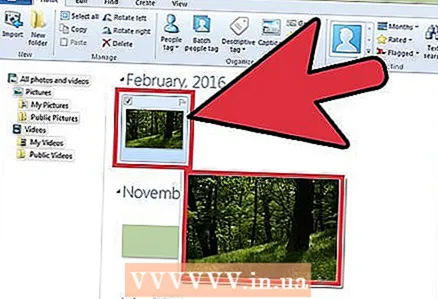 2 Resmi görüntülemek için küçük resimleri büyütün. Bunu yapmak için farenizi küçük resmin üzerine getirin. Resmin tamamını açmak için küçük resme çift tıklayın.
2 Resmi görüntülemek için küçük resimleri büyütün. Bunu yapmak için farenizi küçük resmin üzerine getirin. Resmin tamamını açmak için küçük resme çift tıklayın. - Yanlış resmi seçtiyseniz, küçük resim listesine geri dönmek ve aramaya devam etmek için Geri'yi tıklayın.
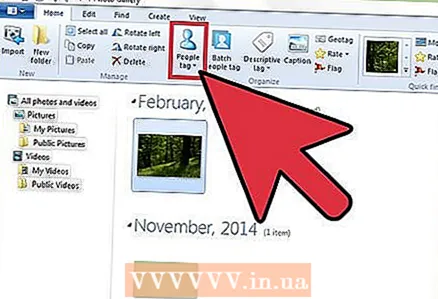 3 Etiketleri kullanarak bir fotoğraf bulun. Bir resmi etiketlediyseniz, gezinme çubuğundan Etiketler'i seçin. Arama çubuğu açılacaktır. İstediğiniz görseli bulmak için etiketi arama çubuğuna girin.
3 Etiketleri kullanarak bir fotoğraf bulun. Bir resmi etiketlediyseniz, gezinme çubuğundan Etiketler'i seçin. Arama çubuğu açılacaktır. İstediğiniz görseli bulmak için etiketi arama çubuğuna girin. - Etiketler, kaydedilen görüntüye atanan anahtar sözcüklerdir.
- Bir fotoğrafı etiketlemek için açın. Ayrıntılar bölmesinin sağ alt kısmındaki "Etiketler"i bulun ve "Etiket Ekle"yi seçin ve ardından bir anahtar kelime girin.
- Etiketler, fotoğraftaki kişilere, fotoğrafın çekildiği yere bağlantı verebilir veya "hayvanlar" gibi fotoğrafın konusunu açıklayabilir.
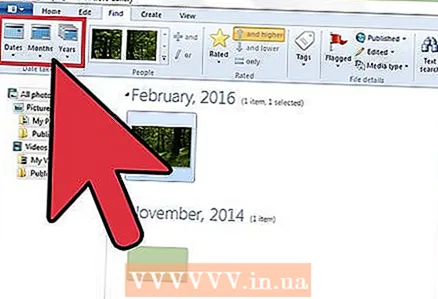 4 Resmi oluşturulduğu tarihe göre bulun. Gezinti bölmesinde Oluşturma Tarihi'ne tıklayın. Şimdi fotoğrafları aramak istediğiniz günü, ayı veya yılı belirtin.
4 Resmi oluşturulduğu tarihe göre bulun. Gezinti bölmesinde Oluşturma Tarihi'ne tıklayın. Şimdi fotoğrafları aramak istediğiniz günü, ayı veya yılı belirtin.
Yöntem 2/3: Windows arama motoru kullanma
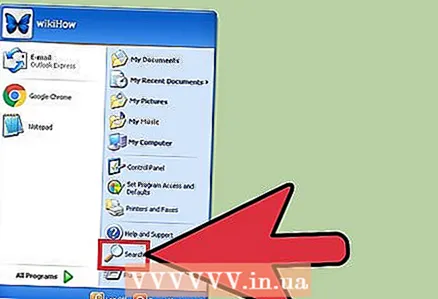 1 Arama programını çalıştırın. Başlat > Ara > Dosyalar veya Klasörler'e tıklayın. Klasör adları içeriklerini doğru bir şekilde açıklıyorsa, yerleşik Windows arama motorunu kullanarak bunları hızlı bir şekilde bulabilirsiniz - bunu yapmak için üçüncü taraf bir programa ihtiyacınız yoktur.
1 Arama programını çalıştırın. Başlat > Ara > Dosyalar veya Klasörler'e tıklayın. Klasör adları içeriklerini doğru bir şekilde açıklıyorsa, yerleşik Windows arama motorunu kullanarak bunları hızlı bir şekilde bulabilirsiniz - bunu yapmak için üçüncü taraf bir programa ihtiyacınız yoktur. 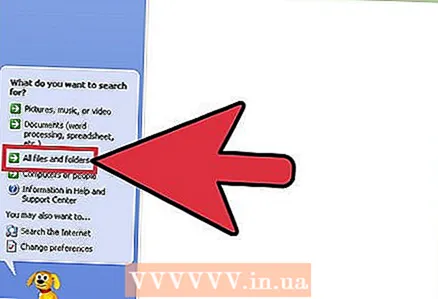 2 Arama kutusundaki "Tüm dosya ve klasörler" üzerine tıklayın. Neden "Resimler, Müzik veya Videolar" seçeneğini seçmedik? Çünkü onunla klasörleri değil dosyaları bulabilirsiniz. İhtiyacımız olan fotoğrafları içeren klasörleri bulmamız gerekiyor, bu yüzden klasörler arıyoruz.
2 Arama kutusundaki "Tüm dosya ve klasörler" üzerine tıklayın. Neden "Resimler, Müzik veya Videolar" seçeneğini seçmedik? Çünkü onunla klasörleri değil dosyaları bulabilirsiniz. İhtiyacımız olan fotoğrafları içeren klasörleri bulmamız gerekiyor, bu yüzden klasörler arıyoruz. - Klasör, dosyaları depolayan bir sistem öğesidir.
- Herhangi bir bilgisayarda klasörlerden çok daha fazla dosya vardır. Bu nedenle, klasörü bulmak dosyadan daha hızlıdır.
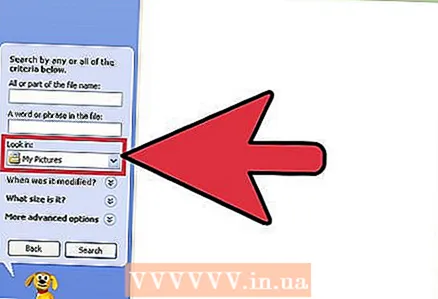 3 Arama parametrelerini belirtin. "Arama yeri" alanında "Resimler" klasörünü (veya resim içeren başka bir klasörü) seçin. Aksi takdirde, bilgisayardaki tüm klasörler taranacaktır. Dosya Adının Tümü veya Bir Kısmı kutusuna, aradığınız olayı veya konumu girin. Klasörler eşleşen adlara sahipse, istediğiniz klasörü hızlı bir şekilde bulabilirsiniz.
3 Arama parametrelerini belirtin. "Arama yeri" alanında "Resimler" klasörünü (veya resim içeren başka bir klasörü) seçin. Aksi takdirde, bilgisayardaki tüm klasörler taranacaktır. Dosya Adının Tümü veya Bir Kısmı kutusuna, aradığınız olayı veya konumu girin. Klasörler eşleşen adlara sahipse, istediğiniz klasörü hızlı bir şekilde bulabilirsiniz. - Şunun gibi bir şey girin: doğum günü, Nene, Park veya başka bir olay veya cazibe.
- Ayrıca bir kelimenin bir kısmını da girebilirsiniz (örneğin, Nene veya doğmak).
Yöntem 3/3: Akıllı Klasör kullanarak Mac'te resimler nasıl bulunur
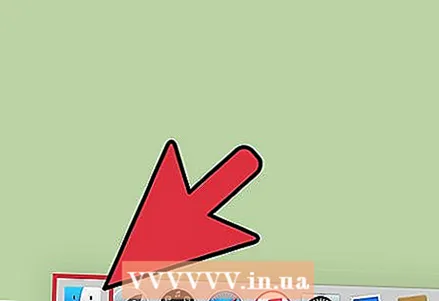 1 Dock'taki Finder simgesine tıklayın. Bu mavi ve beyaz kare ifade simgesi, bağlantı istasyonunun sol tarafındadır. Bir Finder penceresi açılacaktır.
1 Dock'taki Finder simgesine tıklayın. Bu mavi ve beyaz kare ifade simgesi, bağlantı istasyonunun sol tarafındadır. Bir Finder penceresi açılacaktır. 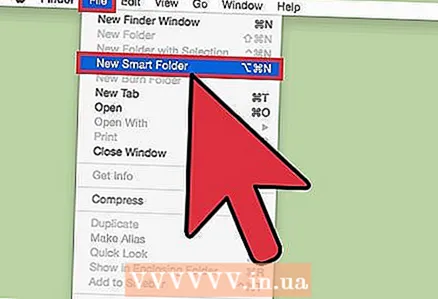 2 Yeni bir akıllı klasör oluşturun. Ekranın üst kısmındaki araç çubuğundan Dosya menüsünü açın. Menüden Yeni Akıllı Klasör'ü seçin. Finder penceresine çok benzeyen başka bir pencere açılacaktır. (Yani, Dosya> Yeni Akıllı Klasör'e tıklayın.)
2 Yeni bir akıllı klasör oluşturun. Ekranın üst kısmındaki araç çubuğundan Dosya menüsünü açın. Menüden Yeni Akıllı Klasör'ü seçin. Finder penceresine çok benzeyen başka bir pencere açılacaktır. (Yani, Dosya> Yeni Akıllı Klasör'e tıklayın.) 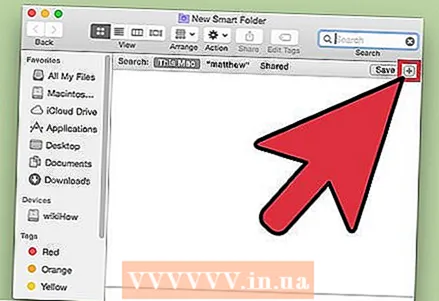 3 Gelişmiş arama seçeneklerini açın. Klasörün sağ üst köşesindeki "+" işaretini tıklayın. Ana araç çubuğunun altındaki Akıllı Klasör penceresinde başka bir araç çubuğu görünür.
3 Gelişmiş arama seçeneklerini açın. Klasörün sağ üst köşesindeki "+" işaretini tıklayın. Ana araç çubuğunun altındaki Akıllı Klasör penceresinde başka bir araç çubuğu görünür.  4 Ek araç çubuğunu kullanarak bilgisayarınızdaki tüm fotoğrafları bulun. Bu panelde ilk menü Type, ikincisi Any'dir. "Herhangi biri" menüsünü açın ve içinden "Görüntü" öğesini seçin. Akıllı klasör, bilgisayarda depolanan tüm görüntülerin küçük resimlerini görüntüler. (Yani, Herhangi Bir> Görüntü'ye tıklayın.)
4 Ek araç çubuğunu kullanarak bilgisayarınızdaki tüm fotoğrafları bulun. Bu panelde ilk menü Type, ikincisi Any'dir. "Herhangi biri" menüsünü açın ve içinden "Görüntü" öğesini seçin. Akıllı klasör, bilgisayarda depolanan tüm görüntülerin küçük resimlerini görüntüler. (Yani, Herhangi Bir> Görüntü'ye tıklayın.) 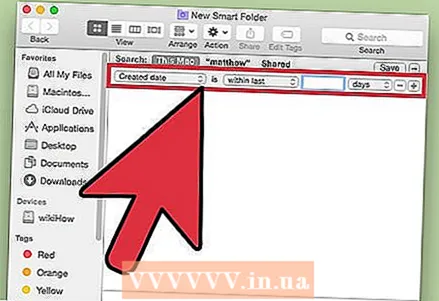 5 Aramanızı tarihe göre daraltın. Bilgisayarınızda çok fazla fotoğrafınız varsa bunu yapın. Akıllı Klasör penceresinde, en üstteki araç çubuğunun ortasındaki düz çizgi simgesini bulun. Bu çizginin altında 3 kare, bir düz çizgi ve 3 kare daha var. Menüyü açmak için bu simgenin yanındaki oka tıklayın. Menüden "Oluşturma Tarihi"ni seçin. Resimler çekildikleri tarihe göre sıralanacaktır.
5 Aramanızı tarihe göre daraltın. Bilgisayarınızda çok fazla fotoğrafınız varsa bunu yapın. Akıllı Klasör penceresinde, en üstteki araç çubuğunun ortasındaki düz çizgi simgesini bulun. Bu çizginin altında 3 kare, bir düz çizgi ve 3 kare daha var. Menüyü açmak için bu simgenin yanındaki oka tıklayın. Menüden "Oluşturma Tarihi"ni seçin. Resimler çekildikleri tarihe göre sıralanacaktır. - Tür menüsünü kullanarak belirli bir tarihte çekilmiş fotoğrafları bulun.Dosya> Yeni Akıllı Klasör> +> Tür> Oluşturma Tarihi> Sırasında'yı tıklayın. Şimdi belirli bir tarih veya tarih aralığı belirtin; ayrıca belirli bir günden önceki veya sonraki tüm tarihleri veya bir hafta, ay veya yıl içinde çekilen fotoğrafları seçebilirsiniz.
- Belirli bir tarihi aramak için "Tam olarak", "Önce" veya "Sonra" seçeneklerini seçin ve sağdaki alana tarihi girin.
- Bilgisayarda depolanan ve belirtilen zaman aralığında oluşturulan tüm dosyaların (sadece görüntülerin değil) küçük resimleri görüntülenir. Bu nedenle, bulunan dosyalara göz atın ve aralarındaki görüntüleri bulun.
 6 Akıllı klasörü ileride başvurmak üzere kaydedin. Pencerenin sağ üst köşesindeki "Kaydet" düğmesini tıklayın ("+" düğmesinin yanında). Klasörün adının girildiği ve kaydedileceği klasörün belirtildiği bir pencere açılacaktır.
6 Akıllı klasörü ileride başvurmak üzere kaydedin. Pencerenin sağ üst köşesindeki "Kaydet" düğmesini tıklayın ("+" düğmesinin yanında). Klasörün adının girildiği ve kaydedileceği klasörün belirtildiği bir pencere açılacaktır. - Şimdi, istediğiniz fotoğrafı bulmak için bu akıllı klasörü açmanız yeterlidir.



